前面几讲我介绍了前端应用开发中常见的工具原理,包括前端框架、前端路由等,还介绍了前端编程的一些开发技巧,比如使用数据驱动、组件化和模块化设计、数据抽象等。这些内容到底该怎么在实际工作中使用呢?
今天,我会以最常见的管理端系统为例,带你用这些编程技巧来提升开发效率,三天实现一个管理端系统。
搭建一个管理端系统包括以下工作:
- 管理端路由与功能设计;
- 页面功能设计与实现。
由于技术选型并不是本节内容的重点,这里我将直接选择入门简单的 Vue、配套 Vue 热门 UI 框架,使用 Vue CLI + Vue + ElementUI + vue-router 来搭建管理端。关于技术选型的内容,你可以关注后续第 22 讲的内容。
本文中我不会花过多的篇幅去描述 Vue 的一些基本概念和工具,包括 Vue 组件、vue-router、ElementUI 组件等,这些内容在官方网站上有很详细的介绍,因此我们专注于介绍搭建思路。
下面,我们先来设计管理端功能吧!
管理端路由与功能设计
常见的管理端系统长这个样子:
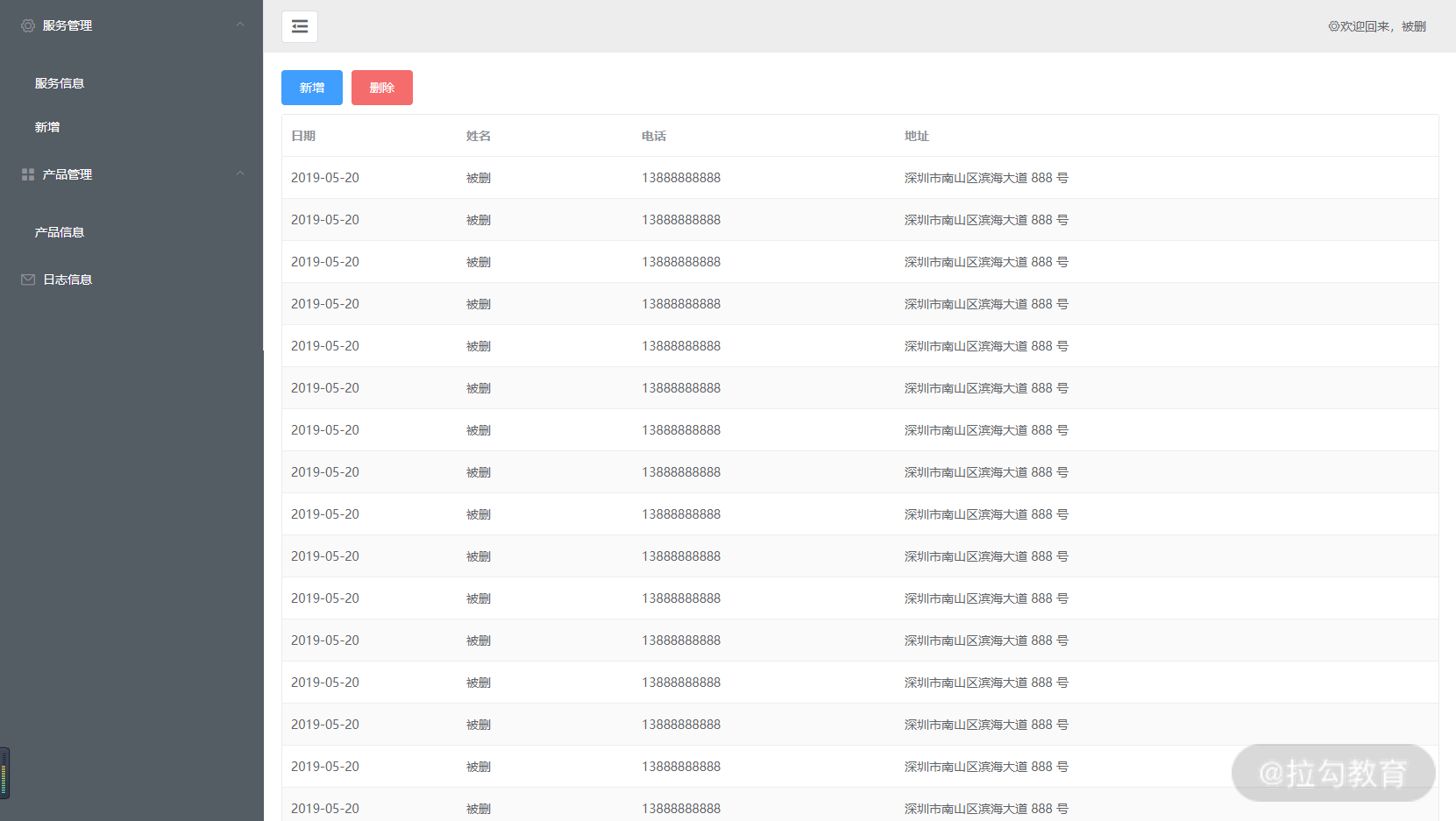
一般来说,管理端系统包括这些功能页面结构。
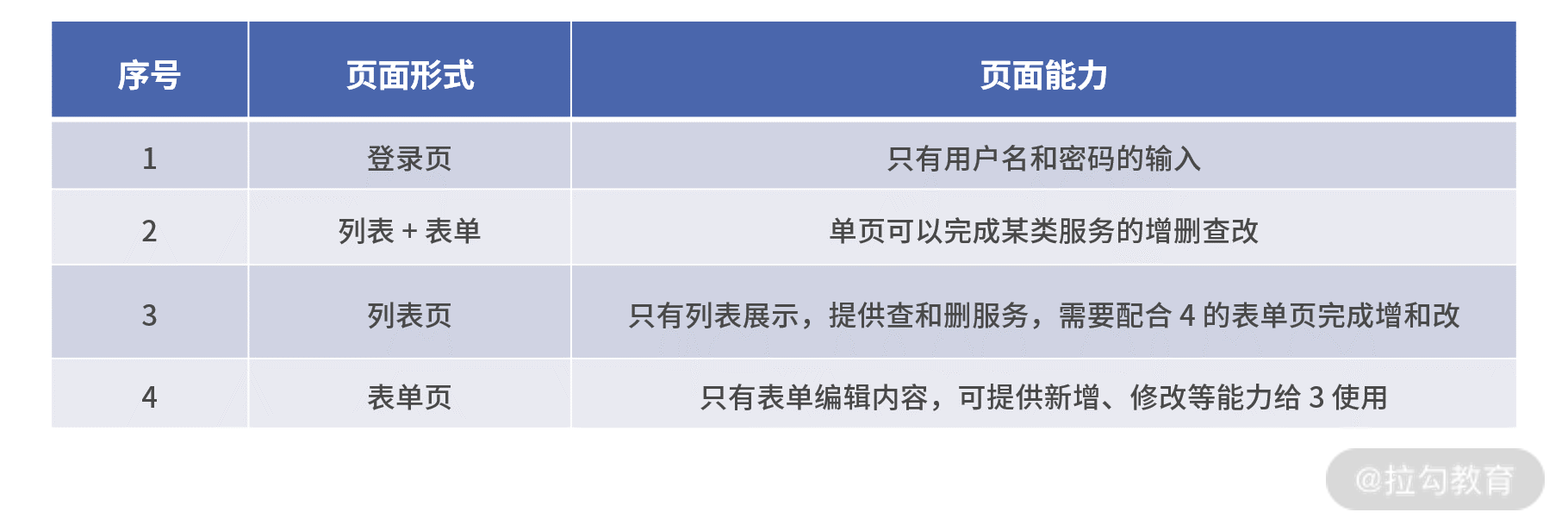
我们先来设计管理端左侧的菜单,将 2-4 的页面结构都整合进去:
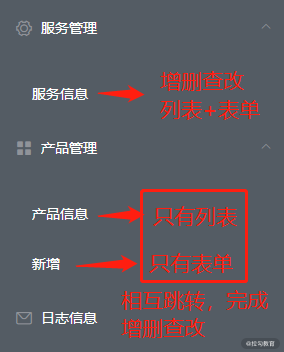
页面路由设计
菜单内容以及对应的页面结构都确定之后,我们可以先来设计管理端的路由。这时,我们需要将应用进行适当的模块化和组件化拆分。
为了更直观地进行说明,我给你梳理了页面路由和页面组件嵌套的关系图(使用框框框起来的代表一个 Vue 组件):
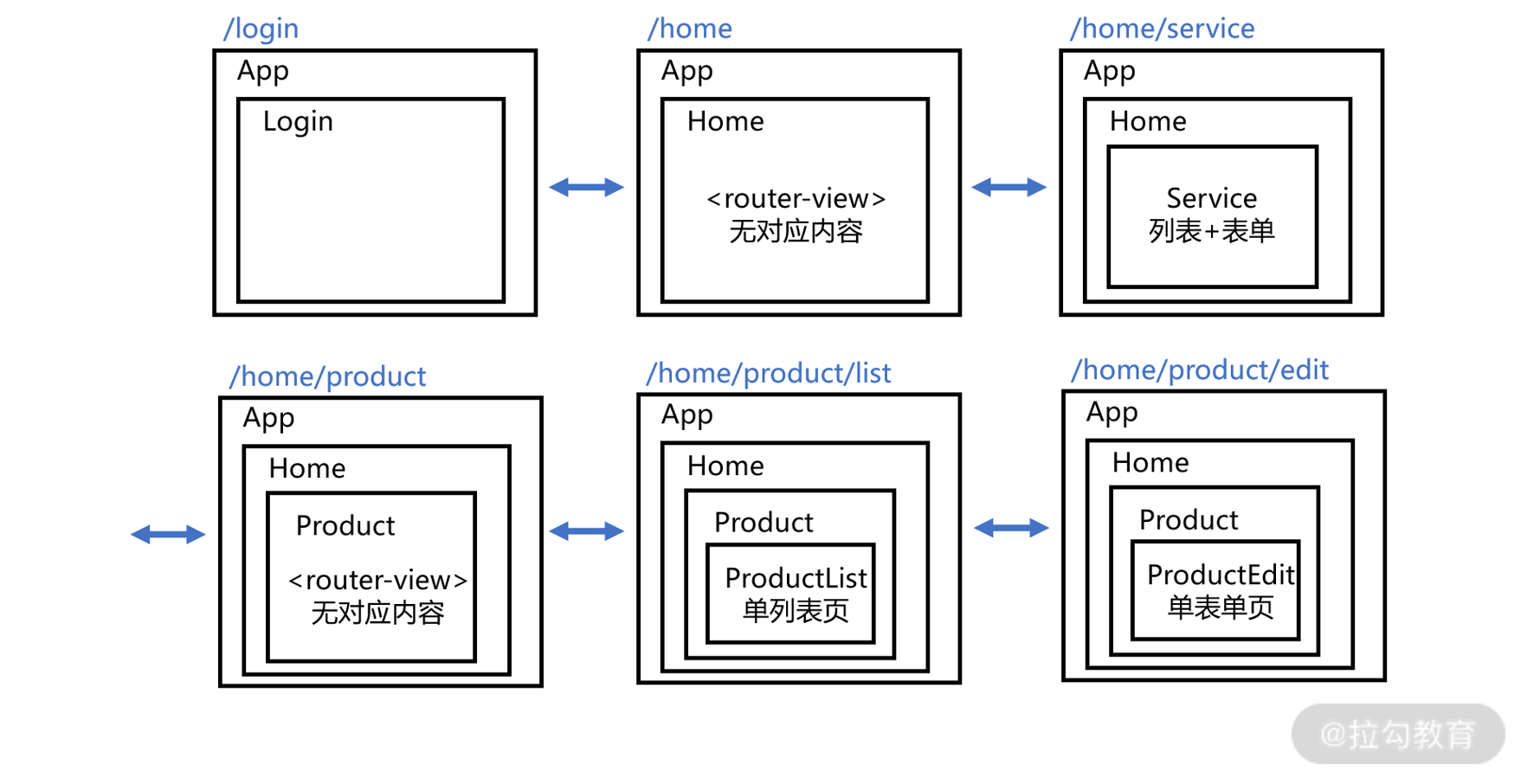
将页面和路由的关系梳理清楚,是很关键的一个步骤。
根据上述的页面路由和嵌套关系,下面我们以/作为根路由,进行路由和页面组件的设计。
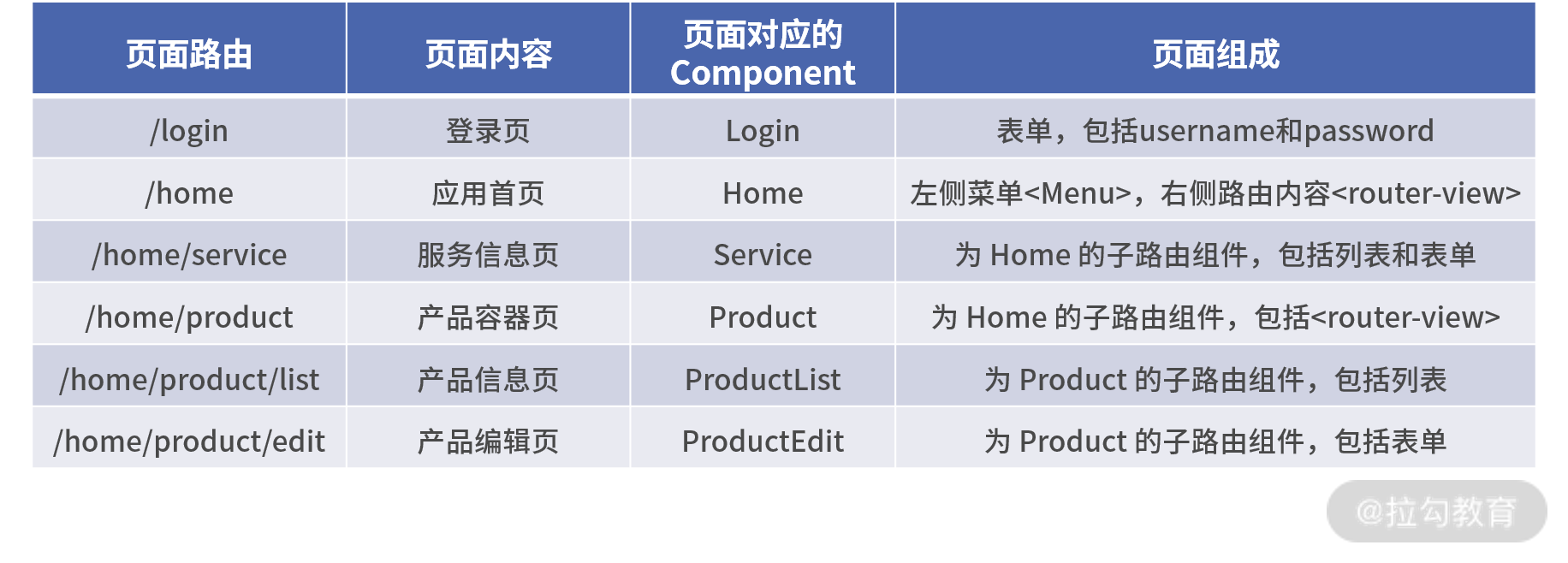
应用的各个页面和路由嵌套关系梳理完成之后,我们可以对项目文件结构进行划分。
目录结构划分
项目设计的时候,我们需要初步约定项目代码的组织结构。
对于前端项目来说,项目根目录会区分开发代码(src)、编译后代码(dist)和常见的配置(Babel 配置、Eslint 配置、项目配置等)。对于开发代码(src),也会划分为静态资源(assets)、页面(page)、组件库(component)、公共库(util)等。如下述目录结构所示:
├─dist├─src│ ├─assets│ ├─less│ ├─img│ ├─components│ ├─pages│ ├─utils│ ├─App.vue│ ├─main.js├─babel.config.js├─vue.config.js├─package.json├─README.md
项目的目录结构是否有规范约束、是否结构清晰,对一个项目的可维护性非常重要。通过目录结构,我们可以直观地看到项目中包括了哪些代码、分别都放在哪里。
好了,项目目录和路由结构我们划分好了,我们来看看怎么根据上面的设计来配置路由,以及实现相互跳转。
路由配置与开发
Vue 框架本身的定位是核心关注视图层,所以路由配置、状态管理、测试工具等都不是自带的,我们需要自己找到对应的开源库配合使用。Vue 官方推荐的工具是vue-router。
根据以上的嵌套关系,我们可以设置最外层的根路由为"/",并加上其他嵌套子路由配置,比如登录页面、列表页和详情页等。
const routes = [{path: "/",component: App,name: "App",children: [{path: "login",component: Login,name: "Login",},{path: "home",component: Home,name: "Home",children: [{ path: "service", component: Service, name: "Service" },{path: "product",component: Product,name: "Product",children: [{ path: "list", component: ProductList, name: "ProductList" },{ path: "add/0", component: ProductEdit, name: "ProductAdd" },{ path: "edit/:id", component: ProductEdit, name: "ProductEdit" },],},],},],},];
上述的路由配置中涵盖了页面的路由嵌套关系,在 Vue 中可以使用<router-view>组件,将渲染路径匹配到具体的视图组件,视图组件还可以内嵌自己的<router-view>匹配子路由路径,从而渲染嵌套组件。
比如,Home.vue页面中包括左侧菜单和右侧内容,在右侧内容中可以使用<router-view>来嵌套子路由的组件进行渲染。
<!-- 这里是 /app/home 路由的组件,Home.vue --><template><el-container><!-- 左侧菜单, Menu.vue --><menu></menu><!-- 右侧内容 --><el-container><!-- 上边的头部栏 --><el-header></el-header><!-- 子路由页面的内容 --><router-view></router-view></el-container></el-container></template>
其中,在左侧的在菜单<menu></menu>中,可以使用 Vue 中的<router-link>组件,来绑定路由的跳转能力,进行页面的导航。
路由的配置完成后,我们可以将路由的能力添加到应用中。
在第 12 讲中,我们介绍了前端路由库都会支持两种路由模式:Hash 和 History。由于 History 模式需要后台配合,因此这里使用 Hash 模式来加载路由。
在 Vue 中可以通过将router配置参数注入路由,给应用添加上路由功能,比如<router-link tag="div" :to="{name: 路由名字}"></router-link>。
const router = new VueRouter({routes,});new Vue({el: "#app",router,render: (h) => h(App),});
通过新建VueRouter,并在Vue中传入该路由示例,便可以给应用添加路由能力,这就是 vue-router 的基本功能。
除此之外,vue-router 还提供了路由监控能力、鉴权能力等,可以结合实现非登录页的登录状态鉴权,比如使用 vue-router 的router.beforeEach导航守卫能力,当用户未登录时,则拒绝进入其他路由页面里:
router.beforeEach((to, from, next) => {if (to.name !== "Login") {if (!isUserLogin) {next({ name: "Login" });}}next();});
这样,我们就可以在用户未登录时,拦截所有通往内页的操作,并重新定向到登录页面。
到这里,我们应用基本具备了登录、导航的能力。当然,这只是个静态页面,距离真正上线,我们还需要进行接口的联调、代码打包、发布上线等工作。
管理端路由与功能设计过程中,我们分别使用了前端框架、前端路由以及组件化和模块化的设计。
下面我们会结合数据抽象与数据驱动的方式,来进行页面内功能的具体设计与实现。
页面功能设计与实现
前面我们已经将管理端划分成多个模块和页面,接下来我会对页面进行组件的拆分,结合数据抽象的方式进行组件的设计。
管理端页面的主要包括左侧菜单、列表和表单,我们可以按照这样的结构进行组件设计。
下面我们先来分别对它们进行数据抽象和设计。
菜单设计
菜单的最终效果如图,这里会包括父菜单和子菜单两层结构。
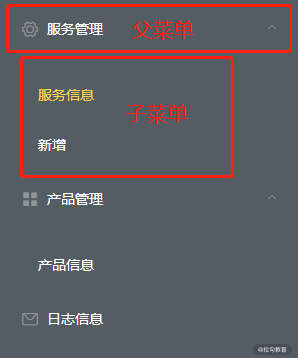
其中,每个父菜单需要展示以下的内容:
- 图标
icon - 菜单名字
text - (可选)子菜单列表
subMenus,以及子菜单名字text
列表可以用数组来表示,因此我们可以将菜单组件的数据抽象为以下的数据结构(数组 + 对象):
const menus = [{text: "服务管理",icon: "el-icon-setting",subMenus: [{ text: "服务信息" }, { text: "新增" }],},{text: "产品管理",icon: "el-icon-menu",subMenus: [{ text: "产品信息" }],},{text: "日志信息",icon: "el-icon-message",},];
当我们将菜单用这样的数据结构表示以后,实现 UI 的时候就可以轻松地通过数据绑定的方式来进行。此处使用了 Elmenet 的菜单组件<el-menu>、<el-submenu>和<el-menu-item>如下所示:
<!-- 顺便调整了下颜色 --><el-menu:default-openeds="['0', '1']"class="el-menu-vertical-demo"background-color="#545c64"text-color="#fff"active-text-color="#ffd04b"><!-- 遍历生成父菜单选项 --><template v-for="menu in menus"><!-- 有子菜单的时候,就用 el-submenu,再绑个序号 index --><el-submenuv-if="menu.subMenus && menu.subMenus.length":index="menu.index":key="menu.index"><template slot="title"><!-- 绑个父菜单的 icon --><i :class="menu.icon"></i><!-- 再绑个父菜单的名称 text --><!-- slot 其实类似于占位符,可以去 Vue 官方文档了解一下插槽 --><span slot="title">{{menu.text}}</span></template><el-menu-item-group><!-- 子菜单也要遍历,同时绑上子菜单名称 text,也要绑个序号 index --><el-menu-itemv-for="subMenu in menu.subMenus":key="subMenu.index":index="subMenu.index">{{subMenu.text}}</el-menu-item></el-menu-item-group></el-submenu><!-- 没子菜单的时候,就用 el-menu-item,也要绑个序号 index --><el-menu-item v-else :index="menu.index" :key="menu.index"><!-- 绑个父菜单的 icon --><i :class="menu.icon"></i><!-- 再绑个父菜单的名称 text --><span slot="title">{{menu.text}}</span></el-menu-item></template></el-menu>
如果需要绑定路由,我们还可以添加上一个路由的绑定信息。
前面我们说过 vue-router 中可以使用<router-link>组件来实现路由跳转,你可以试试看要怎么做,文末会有源码地址和最终页面效果参考哦。
下面我们来看看列表和表单的设计。
列表和表单设计
我们看看列表的最终效果:
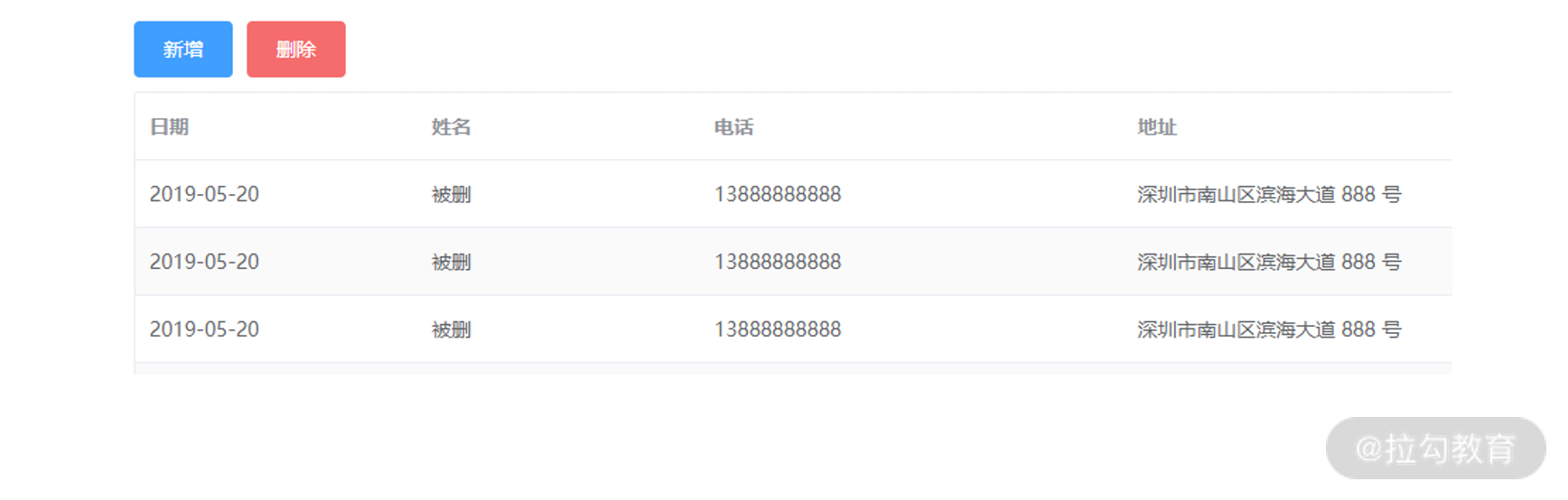
我们能看到,列表里每行内容包括这些信息:
- 日期:
date; - 姓名:
name; - 电话:
phone; - 地址:
address。
在列表中的每一个数据项,还需要使用一个唯一标识来作为标记(id),便于用户增删查改时进行标识。
我们同样可以使用对象的方式来描述列表中的数据项:
const tableItem = {id: 123,date: "2019-05-20",name: "被删",phone: "13888888888",address: "深圳市南山区滨海大道 888 号",};
那么列表则是由以上对象结构的数据组成的数组,我们可以使用 Element-Table 组件来绑定列表的 UI 展示。
<!-- data 里绑定表格数据,同时这里调整了下样式 --><el-tablestripe:data="tableData"style="border: 1px solid #ebebeb;border-radius: 3px;margin-top: 10px;"><!-- prop 传绑定 tableData 的数据 id,表头名称 id,同时设了下宽度 --><el-table-column prop="id" label="id" width="100"></el-table-column><!-- prop 传绑定 tableData 的数据 date,表头名称日期 --><el-table-column prop="date" label="日期" width="200"></el-table-column><!-- prop 传绑定 tableData 的数据 name,表头名称姓名 --><el-table-column prop="name" label="姓名" width="200"></el-table-column><!-- prop 传绑定 tableData 的数据 phone,表头名称电话 --><el-table-column prop="phone" label="电话" width="200"></el-table-column><!-- prop 传绑定 tableData 的数据 address,表头名称地址 --><el-table-column prop="address" label="地址"></el-table-column><!-- 该列固定在右侧,表头名称操作 --><el-table-column fixed="right" label="操作" width="300"><template slot-scope="scope"><!-- 添加了个删除按钮,绑定了前面定义的删除事件 deleteTableItem,传入参数 id --><el-button@click="deleteTableItem(scope.row.id)"type="danger"size="small">删除</el-button><!-- 分别添加了上移和下移按钮,绑定了前面定义的移动事件 moveTableItem,传入参数 id 和移动方向 --><el-button @click="moveTableItem(scope.row.id, 'up')" size="small">上移</el-button><el-button @click="moveTableItem(scope.row.id, 'down')" size="small">下移</el-button></template></el-table-column></el-table>
可以看到,列表中支持了选项的删除、上下移动操作,当我们将页面抽象为数据之后,页面的功能可以对应于数据的如下操作。
- 删除:删除数组中的某个对象
- 位置移动:改变数组中对象的排序
这些操作会改变并更新页面中的数据,使用 Vue 可以直接绑定数据操作的方法:
export default {data() {return {menus: menus,tableData: tableData,};},methods: {addTableItem(item = {}) {this.tableData.push({ ...item, id: this.tableData.length + 1 });},deleteTableItem(id) {const index = this.tableData.findIndex((x) => x.id === id);this.tableData.splice(index, 1);},moveTableItem(id, direction) {const dataLength = this.tableData.length;const index = this.tableData.findIndex((x) => x.id === id);switch (direction) {case "up":if (index > 0) {const item = this.tableData.splice(index, 1)[0];this.tableData.splice(index - 1, 0, item);}break;case "down":if (index < dataLength - 1) {const item = this.tableData.splice(index, 1)[0];this.tableData.splice(index + 1, 0, item);}break;}},},};
由于使用了 Vue 框架,当我们绑定的数据发生变化的时候,框架会自动帮我们更新到页面里(具体实现可以参考第 10 讲)。
列表常用于数据项的查看,而表单则通常用于对数据项的编辑和修改。对于同一个数据项来说,表单的数据结构与列表中数据项的结构是一致的,同样可以使用上述的对象结构来表达。
使用 Element-Form 组件将表单的数据进行绑定之后,就可以直接进行编辑了:
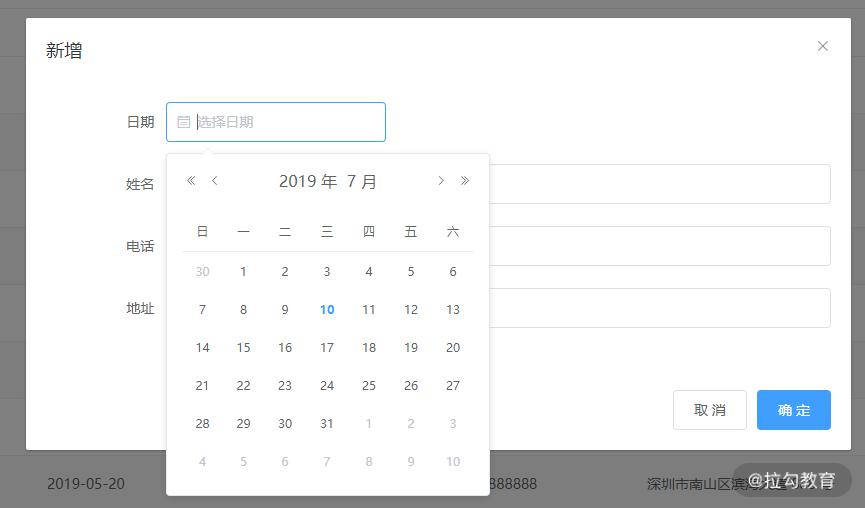
到这里,我们已经实现了一个带菜单、列表和表单的页面了,单列表和单表单的页面同样可以通过数据抽象设计 + UI 组件绑定的方式来实现。
这个页面也有挺多可以完善的地方,例如:
- 左侧菜单可以支持收起;
- 列表支持修改;
- 列表支持批量删除;
- 表单支持校验手机号和其他选项不为空。
这些就当作课后作业来完成,最终的实现可以参考以下链接:
小结
今天我带你使用开源前端框架、前端路由库,通过模块划分、组件设计、数据抽象的方式来快速搭建实现管理端。
虽然文章标题是三天实现管理端,实际上如果熟练之后,这些工作一天就能完成。
或许你会觉得,这管理端也太简单了吧。在实际工作中,大家也都会对管理端系统感到苦恼:管理端多半是增删改查的东西,做多了就会变成重复性的工作。
其实管理端的开发也可以不只是复制粘贴,我们还可以对管理端的主要功能进行抽象,然后通过配置化的方式来配置完成。如果实现了管理端的配置化,我们就可以从重复烦琐的工作中解放出来,去做更多有意思的事情。
在日常工作中,对于前端应用的实现,是否可以使用更好的方式、又可以怎样去在重复的工作中提升自己呢?我认为这些思考才是最重要的,这决定了我们只是一个会用工具的工具人,还是一个可以用工具去改变工作方式的思考者。

